发布时间:2025-03-06 15:27编辑:91下载站阅读:0次我要评论(0)
UC浏览器app可以安装到手机上或者电脑上使用,在该浏览器中用户可以使用的功能非常丰富,可以访问的内容也十分的全面,一般软件都会定期推送新版本,方便用户可以使用到最新版本的功能,在UC浏览器app中用户可以进入到设置窗口中找到其中的WLAN下自动更新UC功能,将该功能点击开启就好了,那么每次出现更新版本时,就会在WIFI网络下自动更新UC浏览器app,那么用户可以及时使用到最新版本以及最佳性能的浏览器,此外用户还可以设置其他的一些实用功能,一起来看看下方的教程吧。
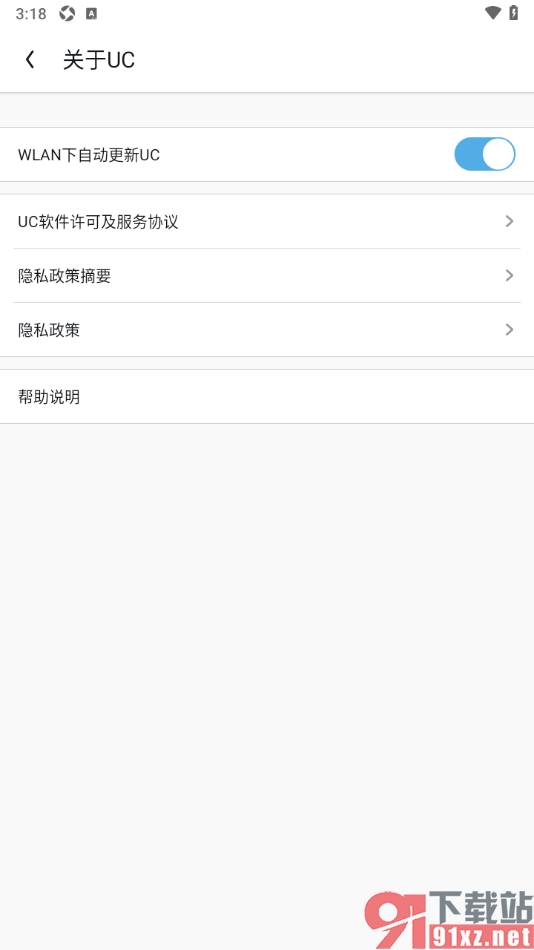
1.在我们手机上将UC浏览器app点击打开,然后在页面右下角的位置将我的选项点击一下即可进入。
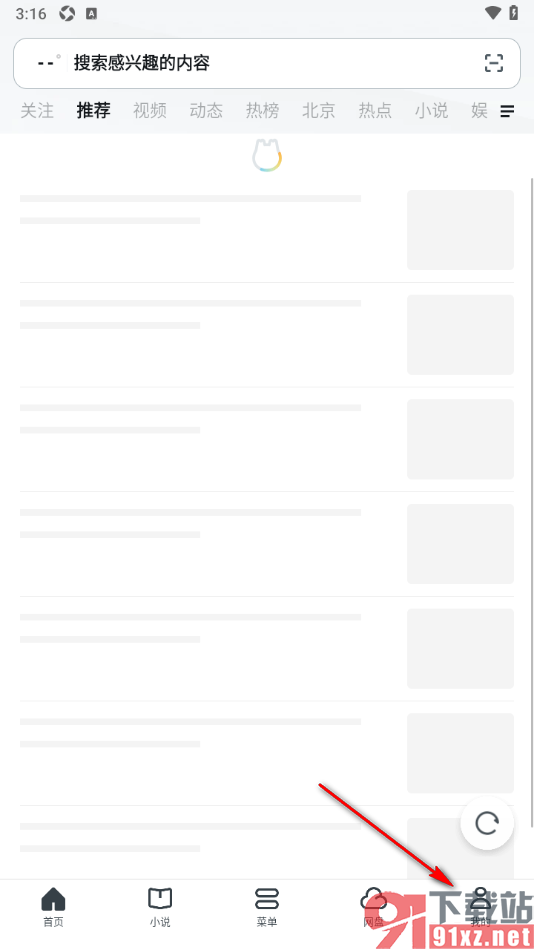
2.来到当前打开的页面上,在页面上方右上角的位置有一个齿轮轴的图标,将其点击一下。
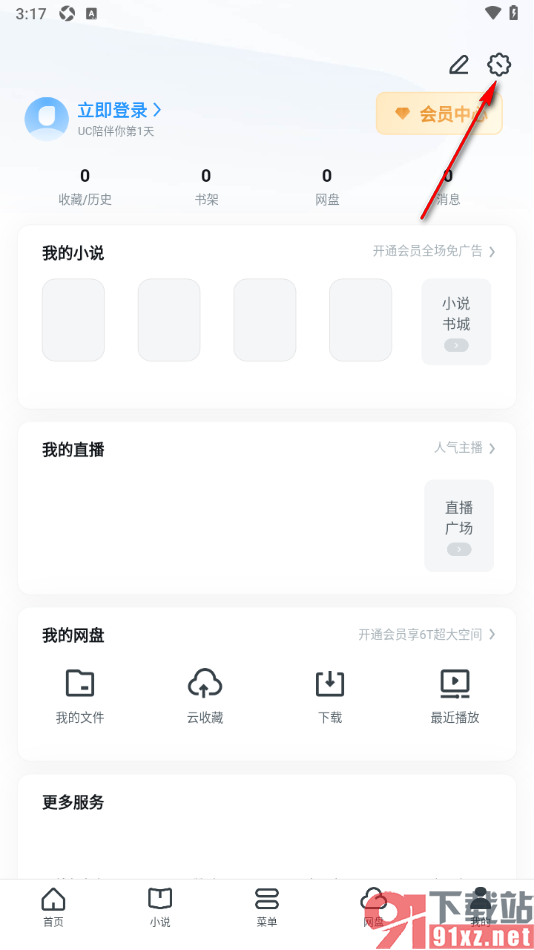
3.来到当前打开的页面上就可以查看到显示的【关于uc】选项,将其点击一下即可。
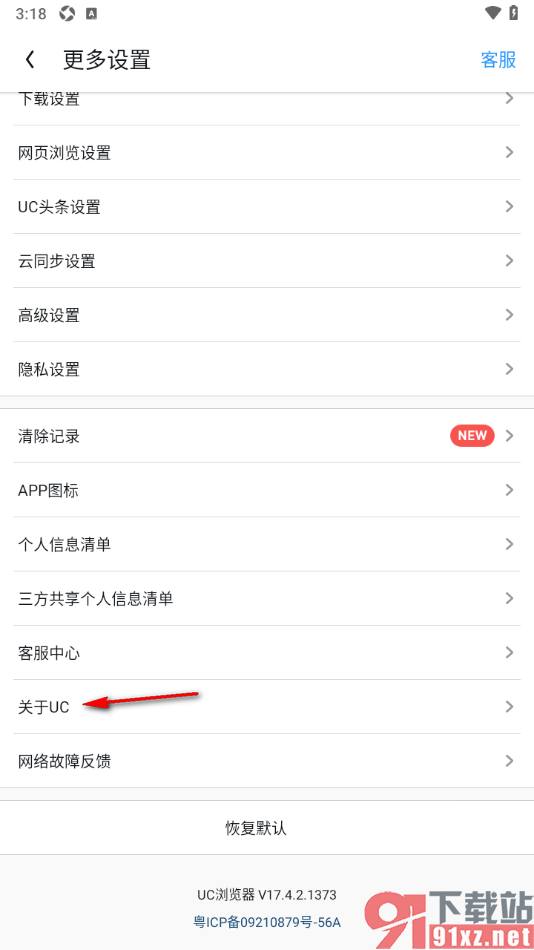
4.这时候我们就可以在打开的页面上找到【WLAN下自动更新uc】选项,将其后面的开关按钮点击开启就好了。
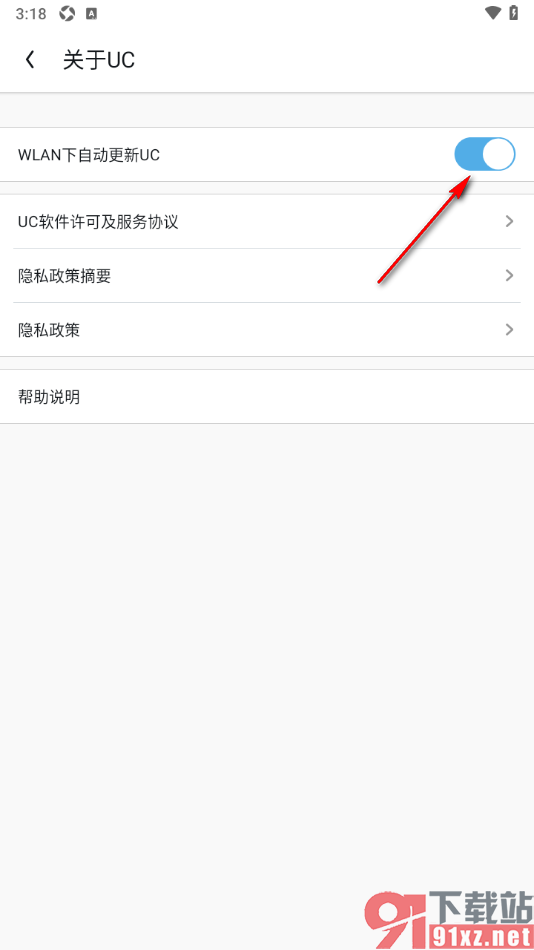
在UC浏览器中,用户可以在推出最新版本时通过在wifi下自动更新最新版本,那么用户可以及时使用到升级后的uc浏览器,一般新版本的软件提供的功能会更加的齐全,并且也会使用到最佳性能的浏览器来使用,具体的教程方法用户可以来操作试试,十分的简单。